
So beheben Sie den Fehler „Nicht im Netzwerk registriert“ auf Android
Seien wir ehrlich, niemand hat Freude daran, ein Telefon zu haben, das einfach keine Verbindung zum Netzwerk halten kann. Wenn das nach einem Problem klingt, bei dem Sie mit dem Kopf nicken, dann bleiben Sie dran. Schauen wir uns Möglichkeiten an, das Problem zu beheben. wegen Netzwerkfehler nicht registriert.
In diesem Artikel erfahren Sie alles, was Sie über den Fehler „Nicht im Netzwerk registriert“ unter Android, insbesondere bei Samsung-Geräten, wissen müssen.
Was bedeutet es, wenn auf Ihrem Telefon die Meldung „Nicht im Netzwerk registriert“ angezeigt wird?
Die Fehlermeldung „Nicht im Netzwerk registriert“ wird auf Android-Telefonen angezeigt, wenn sie keine Verbindung zum Netzwerk eines Anbieters herstellen können. Dieses Problem kann Benutzer daran hindern, Anrufe zu tätigen , Textnachrichten zu senden und mobile Daten zu verwenden.
Die Fehlermeldung kann verschiedene Ursachen haben, beispielsweise:
- Veraltete Firmware,
- Eine beschädigte SIM-Karte,
- Netzausfälle,
- Falsche Netzwerkeinstellungen,
- Physische Schäden am Telefon, die die Netzwerkantennen beeinträchtigen,
- Inkompatibilität zwischen Telefon und Netzbetreiber,
- Einschränkungen durch den Spediteur, möglicherweise aufgrund einer unbezahlten Rechnung,
- Ein Softwarefehler oder Bug im Betriebssystem des Telefons,
- Falsch konfigurierte APN-Einstellungen und
- Das Telefon ist an einen anderen Netzbetreiber gebunden.
Diese Faktoren können die Fähigkeit des Telefons beeinträchtigen, eine stabile Verbindung zum Netzwerk herzustellen, was zu dem Fehler „Nicht im Netzwerk registriert“ führen kann .
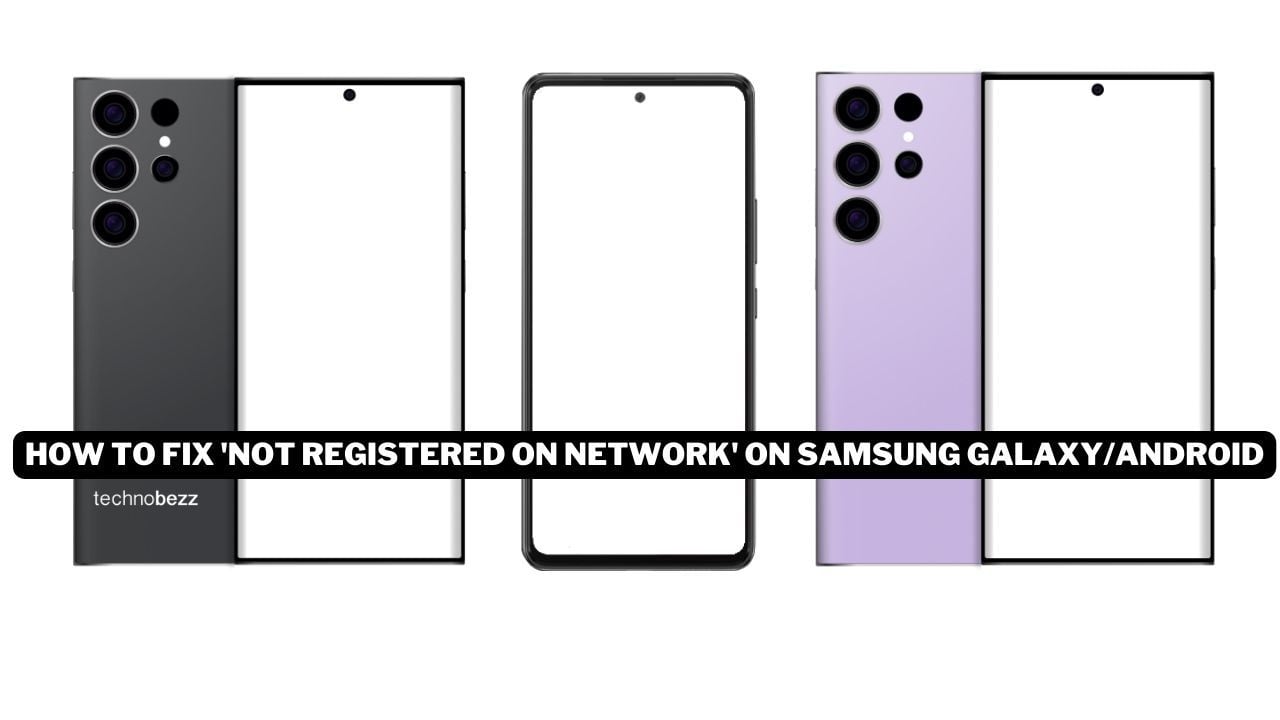
Wie behebt man den Fehler „Nicht im Netzwerk registriert“?
Notiz
- Stellen Sie sicher, dass Sie über einen aktiven und gültigen mobilen Datentarif bei Ihrem aktuellen Anbieter verfügen und dass Sie guten Empfang haben.
- Stellen Sie sicher, dass der Flugmodus ausgeschaltet ist. Manchmal aktivieren wir diese Funktion versehentlich. Öffnen Sie Einstellungen > Verbindungen > Flugmodus . Schalten Sie den Schalter um.
- Setzen Sie Ihre SIM-Karte erneut ein, überprüfen Sie, ob sie beschädigt ist, und stellen Sie sicher, dass sie richtig eingelegt ist. Wenn Sie ein anderes Telefon zur Hand haben, legen Sie Ihre SIM-Karte hinein und versuchen Sie, einen Anruf zu tätigen.
- Starten Sie Ihr Telefon neu.
Aktualisieren Sie Ihr Android-Gerät
Stellen Sie sicher, dass auf Ihrem Gerät die neueste Version des Android-Betriebssystems ausgeführt wird.
Wählen Sie auf Ihrem Startbildschirm:
- Einstellungen
- Navigieren Sie zu Systemupdates
- Suchen Sie nach Systemupdates

Wenn Ihr Gerät ein neues Update findet, tippen Sie einfach auf „ Jetzt herunterladen “. Sobald der Download abgeschlossen ist, wird ein neuer Bildschirm angezeigt, der angibt, dass die Softwareversion zur Installation bereit ist.
Wenn die vorherige Methode Ihr Problem nicht löst, empfehle ich Ihnen, zu lesen , wie Sie die Null-IMEI des Galaxy wiederherstellen und das Problem „Nicht im Netzwerk registriert“ beheben können.
Neustart und erneutes Einsetzen
Wenn diese Methode beim ersten Mal nicht funktioniert, können Sie es mit den folgenden Schritten erneut versuchen:
- Schalten Sie Ihr Android-Telefon aus, indem Sie gleichzeitig die Einschalttaste und die Home-Taste (oder die Leiser-Taste) drücken.
- Warten Sie zwei Minuten, während das Telefon ausgeschaltet ist.
- Wenn der Akku Ihres Telefons herausnehmbar ist, nehmen Sie den Akku und die SIM-Karte heraus.
- Halten Sie die Einschalttaste und die Home-Taste (oder die Leiser-Taste) zehnmal gleichzeitig gedrückt.
- Halten Sie die Einschalttaste und die Home-Taste (oder die Leiser-Taste) weiterhin 1–3 Minuten lang gleichzeitig gedrückt.
- Setzen Sie die SIM-Karte und den Akku (sofern entfernt) erneut ein.
- Mach dein Handy an.
- Nachdem Ihr Telefon eingeschaltet ist, entfernen Sie die SIM-Karte fünfmal und setzen Sie sie erneut ein (überspringen Sie diesen Schritt, wenn Sie bei einigen Android-Telefonen den Akku entfernen müssen, bevor Sie die SIM-Karte herausnehmen).
- Sie erhalten eine Nachricht mit der Aufforderung, Ihr Telefon neu zu starten. Klicken Sie darauf.
- Ihr Android-Telefon sollte jetzt ohne Fehler starten.
Überprüfen Sie Ihre SIM-Karte
Wenn Ihr Gerät nicht im Netzwerk registriert ist , kann dies an einer physisch beschädigten oder falsch eingelegten SIM-Karte liegen. Gehen Sie zur Fehlerbehebung folgendermaßen vor:
- Entfernen Sie die SIM-Karte aus Ihrem Android-Telefon und überprüfen Sie sie auf physische Schäden.
- Wenn die SIM-Karte in gutem Zustand zu sein scheint, versuchen Sie, eine andere SIM-Karte einzulegen.
- Überprüfen Sie, ob das Problem nach dem Einlegen der neuen SIM-Karte behoben ist.
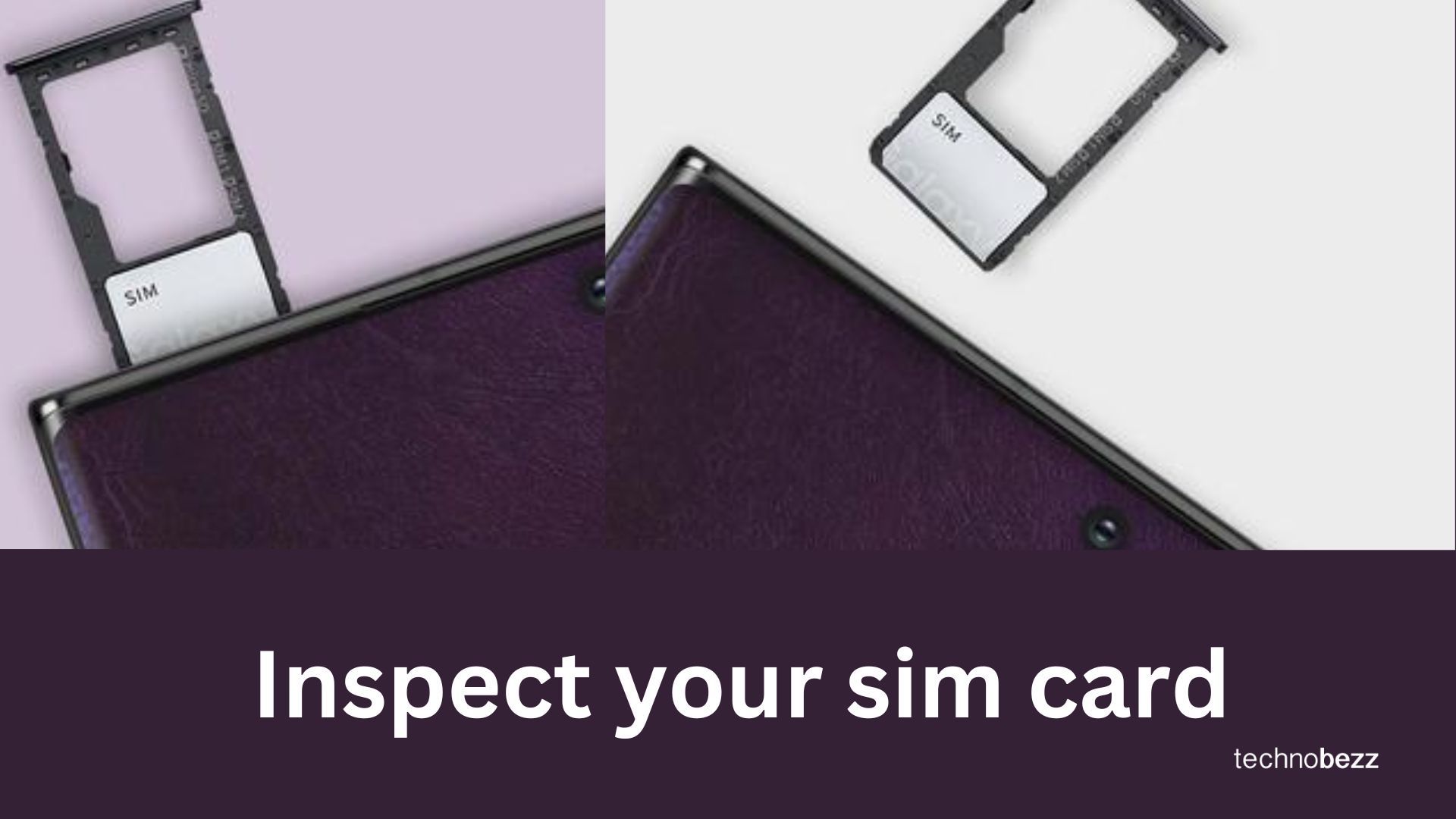
Android-Dienstmodus
Im Servicemodus eines Android-Telefons gelangen Sie in einen bestimmten Modus, in dem Sie erweiterte Einstellungen konfigurieren können, normalerweise zur Fehlerbehebung oder bei technischen Problemen.
Um diese Methode zu verwenden, befolgen Sie diese Schritte im Dialer Ihres Android-Telefons :
- Öffnen Sie den Dialer : Öffnen Sie zunächst die Telefonwähler-App auf Ihrem Android-Gerät.
- Servicemodus-Code eingeben : Geben Sie den Code *#*#4636#*#* in das Wählprogramm ein. Dies ist der Standard-USSD-Code, der auf vielen Android-Geräten zum Zugriff auf den Servicemodus verwendet wird.
- Zugriff auf den Servicemodus: Nachdem Sie den Code gewählt haben, sollte das Telefon Sie automatisch zum Servicemodus-Menü führen.
- Geräteinformationen auswählen : Wählen Sie aus den verfügbaren Optionen „Geräteinformationen“ oder „Telefoninformationen“.
- Ping-Test ausführen: Tippen Sie auf die Schaltfläche „Ping-Test ausführen“. Dadurch wird ein grundlegender Netzwerktest durchgeführt.
- Radiooption : Scrollen Sie zur Option „Radio“. Wenn das Radio (Mobilfunkmodul) ausgeschaltet ist, sollten Sie es einschalten.
- Gerät neu starten : Nach dem Anpassen der Einstellungen wird möglicherweise eine Eingabeaufforderung oder eine Option zum Neustarten Ihres Geräts angezeigt. Klicken Sie auf die Schaltfläche „Neustart“, um Ihr Telefon neu zu starten.
- Prüfen : Prüfen Sie nach dem Neustart Ihres Geräts, ob das Problem behoben wurde.

Beachten Sie, dass die Fehlermeldung je nach Telefonmodell und Anbieter unterschiedlich ausfallen kann. Manche Benutzer sehen möglicherweise „ Nur Notrufe “ oder „ Kein Dienst “ statt „Nicht im Netzwerk registriert“. In solchen Fällen können die Schritte zur Fehlerbehebung leicht abweichen.
Korruptes ESN
Eine beschädigte ESN ( Electronic Serial Number ). Diese Nummer ist für das Netzwerk entscheidend, um Ihr Telefon zu identifizieren und zu authentifizieren.
- Dialer öffnen : Schalten Sie Ihr Telefon ein und öffnen Sie den Dialer.
- IMEI-Nummer prüfen : Geben Sie * #06# ein, um die IMEI-Nummer anzuzeigen. Wenn sie „Null“ anzeigt oder fehlt, liegt möglicherweise ein Problem mit der IMEI vor.
- Zugriff auf das Servicemenü : Wählen Sie *#197328640# oder ##197328640##*, um auf das Servicemenü zuzugreifen.
- Option „Allgemein“ auswählen : Wählen Sie im Menü die Option „Allgemein“ aus.
- Deaktivieren Sie den Feldtestmodus (FTM) : Gehen Sie zu Option 1, Feldtestmodus (FTM), und stellen Sie sicher, dass er ausgeschaltet ist. Das Ausschalten des FTM kann helfen, die IMEI-Nummer wiederherzustellen.
- FTM ausschalten : Kehren Sie zur Tasteneingabe zurück und wählen Sie Option 2, um FTM auszuschalten.
- SIM-Karte entfernen und erneut einsetzen: Nehmen Sie die SIM-Karte heraus, warten Sie 2 Minuten und setzen Sie sie dann erneut ein.
- Greifen Sie erneut auf das Servicemenü zu : Schalten Sie das Gerät ein und wählen Sie erneut *#197328640#.
- Navigieren Sie zum Debug-Bildschirm : Gehen Sie zum Debug-Bildschirm > Telefonsteuerung > NAS-Steuerung > RRC > RRC-Revision.
- Wählen Sie Option 5 : Wählen Sie in diesem Menü Option 5.
- Telefon neu starten : Starten Sie Ihr Telefon neu.
- Prüfen : Überprüfen Sie nach dem Neustart, ob die IMEI-Nummer wiederhergestellt und das Problem behoben ist.
Wählen Sie einen Netzbetreiber auf Ihrem Android-Telefon aus, um den Fehler „Nicht im Netzwerk registriert“ zu beheben.
Wenn Sie sich in einem Gebiet mit schlechtem Empfang befinden, in dem 5G oder 4G nicht unterstützt wird, wechseln Sie am besten zu 3G oder 2G.
Gehen Sie auf Ihrem Android-Telefon zu den Einstellungen.
- Gehen Sie zu Drahtlos & Netzwerke oder Verbindungen
- Wählen Sie Mobilfunknetze
- Netzbetreiber auswählen
- Tippen Sie auf Jetzt suchen
- Wählen Sie dann Ihr Netzwerk aus.
Sie können auch „ Automatisch auswählen “ auswählen, damit Ihr Gerät basierend auf Ihrem Standort den besten Netzwerkmodus auswählt.
Netzwerkeinstellungen zurücksetzen
Durch das Zurücksetzen der Netzwerkeinstellungen auf Ihrem Gerät können netzwerkbezogene Probleme häufig behoben werden. Um die Netzwerkeinstellungen zurückzusetzen, gehen Sie zu Einstellungen :
- Tippen Sie auf „Allgemeine Verwaltung“.
- Wählen Sie Zurücksetzen
- Tippen Sie auf „Einstellungen zurücksetzen“.
- Wählen Sie Netzwerkeinstellungen zurücksetzen

Aktualisieren Sie Ihre APN-Einstellungen
Die Aktualisierung Ihrer APN-Einstellungen (Access Point Name) ist wichtig, um sicherzustellen, dass Ihr Mobilgerät eine effektive Verbindung zum Datennetzwerk Ihres Mobilfunkanbieters herstellen kann. Dies kann zur Lösung des Problems „Nicht im Netzwerk registriert“ beitragen.
Aktualisieren Sie die APN-Einstellungen Ihres Telefons .
- Navigieren Sie zu Einstellungen
- Tippen Sie auf „Verbindungen“.
- Tippen Sie auf Mobilfunknetze
- Zugriffspunktnamen auswählen
- Tippen Sie auf Mehr ( 3 Punkte )
- Tippen Sie auf „Auf Standard zurücksetzen“.
- Geben Sie dann die neuen APN-Einstellungen ein
Sehen Sie sich die aktualisierten APN-Einstellungen für AT&T, Verizon, T-Mobile, Sprint ( +4 weitere) an
Bedenken Sie, dass falsche APN-Einstellungen zu Problemen mit der Datenverbindung und MMS-Nachrichtendiensten führen können. Daher ist es wichtig, die Informationen korrekt einzugeben.
Ursachen für den Fehler „Nicht im Netzwerk registriert“ auf Samsung Galaxy-Geräten
Die Fehlermeldung weist normalerweise darauf hin, dass Ihr Samsung Galaxy-Telefon keine Verbindung zum Mobilfunknetz herstellen kann. Dieser Fehler kann mehrere Gründe haben, darunter Probleme mit der SIM-Karte, Softwareprobleme, Netzwerkprobleme und Hardwareprobleme . Der Fehler „Nicht im Netzwerk registriert“ ist ein Standardproblem bei Samsung Galaxy-Geräten, das bei T-Mobile , Vodafone , AT&T , Airtel , Straight Talk , Verizon und Rogers auftritt .
Probleme mit der SIM-Karte
- Einer der häufigsten Gründe ist ein Problem mit der SIM-Karte . Die SIM-Karte ist möglicherweise nicht richtig in das Telefon eingelegt oder beschädigt. In einigen Fällen ist die SIM-Karte möglicherweise nicht aktiviert oder vom Mobilfunkanbieter deaktiviert worden.
Softwarebezogene Probleme
- Wenn das Betriebssystem oder die Firmware Ihres Samsung Galaxy veraltet ist, ist es möglicherweise nicht mit dem Netzwerk kompatibel. In einigen Fällen ist möglicherweise ein Softwareupdate erforderlich, um das Problem zu beheben. Darüber hinaus können falsche APN-Einstellungen den Fehler verursachen und verhindern, dass das Telefon eine Verbindung zum Netzwerk herstellt.
Netzwerkbezogene Probleme
- Wenn beim Netzbetreiber ein Problem auftritt , kann Ihr Samsung Galaxy möglicherweise keine Verbindung zum Netz herstellen. Wenn sich das Telefon in einem Gebiet mit schlechter Netzabdeckung befindet, kann es möglicherweise auch keine Verbindung zum Netz herstellen.
Hardwarebezogene Probleme
- Wenn das SIM-Kartenfach des Telefons beschädigt ist , kann es sein, dass die SIM-Karte nicht richtig eingelegt ist, was den Fehler verursacht. Wenn außerdem der Einschaltknopf des Telefons nicht richtig funktioniert, kann dies dazu führen, dass das Telefon keine Verbindung zum Netzwerk herstellt.
Tipps/FAQ
Werkseinstellungen zurückgesetzt
Wenn keine der oben genannten Lösungen das Problem behebt, müssen Sie möglicherweise einen Werksreset Ihres Geräts durchführen. Stellen Sie vor dem Fortfahren sicher, dass Sie alle wichtigen Daten gesichert haben. So führen Sie einen Werksreset durch:
- Gehen Sie auf Ihrem Gerät zu „ Einstellungen “.
- Navigieren Sie zu „ General Management“.
- Wählen Sie „Zurücksetzen“.
- Wählen Sie „ Auf Werkszustand zurücksetzen “.
Diese Aktion löscht alle Daten auf Ihrem Gerät und stellt die ursprünglichen Werkseinstellungen wieder her.
Überprüfen Sie den Flugzeugmodus
Wenn sich Ihr Gerät im Flugmodus befindet, kann es keine Verbindung zu einem Netzwerk herstellen. Um zu überprüfen, ob der Flugmodus eingeschaltet ist, gehen Sie zu den Einstellungen Ihres Geräts und suchen Sie nach der Option „Flugmodus“. Wenn sie eingeschaltet ist, schalten Sie sie aus und versuchen Sie erneut, eine Verbindung zu einem Netzwerk herzustellen.
Wenn Ihr Telefon die Fehlermeldung „ Kein Dienst “ anzeigt, lesen Sie: Warum zeigt mein Telefon an, dass kein Dienst verfügbar ist? Wenn die Fehlermeldung „ Keine SIM-Karte “ angezeigt wird, lesen Sie die Fehlermeldung „Keine SIM-Karte auf Android“. Wenn die Fehlermeldung „ Mobilfunknetz nicht verfügbar “ angezeigt wird , lesen Sie die Fehlermeldung „Mobilfunknetz nicht verfügbar auf Android“ .
Was ist der Dump-Modus bei niedrigem Batteriestand (*#9900#) von Samsung?
Ein „Low Battery Dump“ führt einen System-Dump durch, wenn die Batterie schwach wird.
